

应用笔记(五)| CW-Writer 使用手册
描述
前言
本手册介绍了 CW32 微控制器的烧录器 CW-Writer 以及与之配合的软件 CW-Programmer 的使用方法。烧录 器 CW-Writer 通过 ISP 协议,可实现对 CW32 微控制器 FLASH 的离线或在线的程序烧录。
01
烧录器 CW-Writer
1.1 烧录器概况

• 烧录器通过 USB 口和 PC 机连接实现供电和通讯功能,当离线使用时,需要通过 USB 口提供 DC 5V/500mA 以上的电源,供烧录器使用;
• 烧录器的烧录机台口,用于烧录机台实现自动化烧录;
• 烧录器的烧录口,用于芯片的程序烧写;
• 开始按键,按下后开始烧写芯片;
• 电源灯,用于指示烧录器供电正常,为红色常亮;
• 失败灯,烧录失败时常亮,颜色为红色;
• 成功灯,烧录成功时常亮,颜色为绿色;• 编程灯,正在烧录时常亮,颜色为橙色;
• 通信灯,烧录器和 PC 机通讯时闪烁,颜色为蓝色
1.2 烧录器接口信号说明
1.2.1 烧录口 烧录口为 IDC 8P 插座,其信号定义如下:
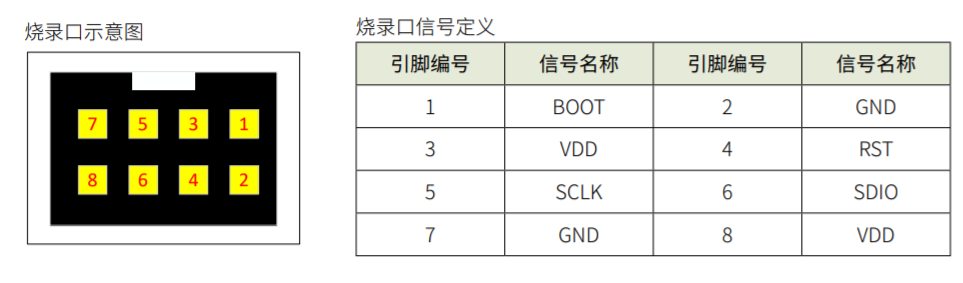
1.2.2 烧录机台口
烧录机台口为 IDC 6P 插座,其信号定义如下:
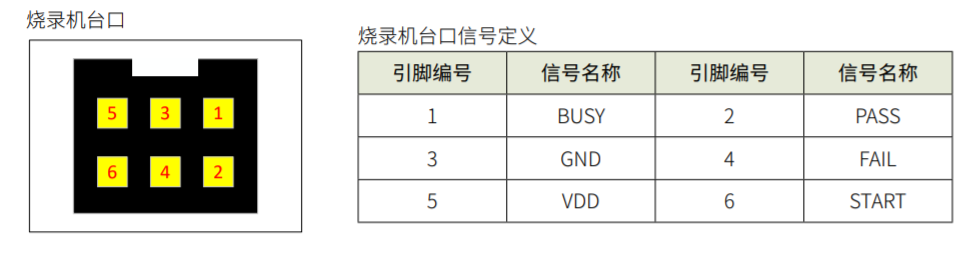
【注】输入 / 输出信号均为低电平有效
02
软件 CW-Programmer
2.1 软件安装
CW-Programmer 绿色软件,不需要安装,可直接运行。
2.2 软件使用
2.2.1 在线编程
▼ 连线示意图
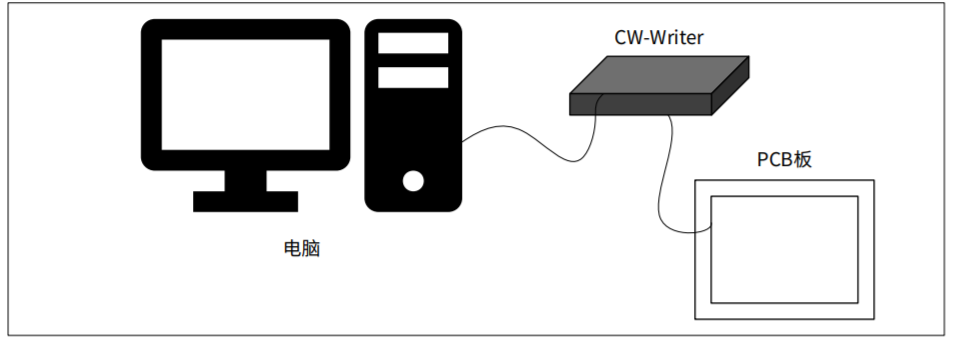
电脑通过 USB 线和 CW-Writer 烧录器连接,烧录器通过 8 芯烧录线和待烧写程序的 PCB 板连接。
使用说明:
1. 运行 CW-Programmer 软件,如果 CW-Writer 烧录器已连接,软件界面显示如下图:
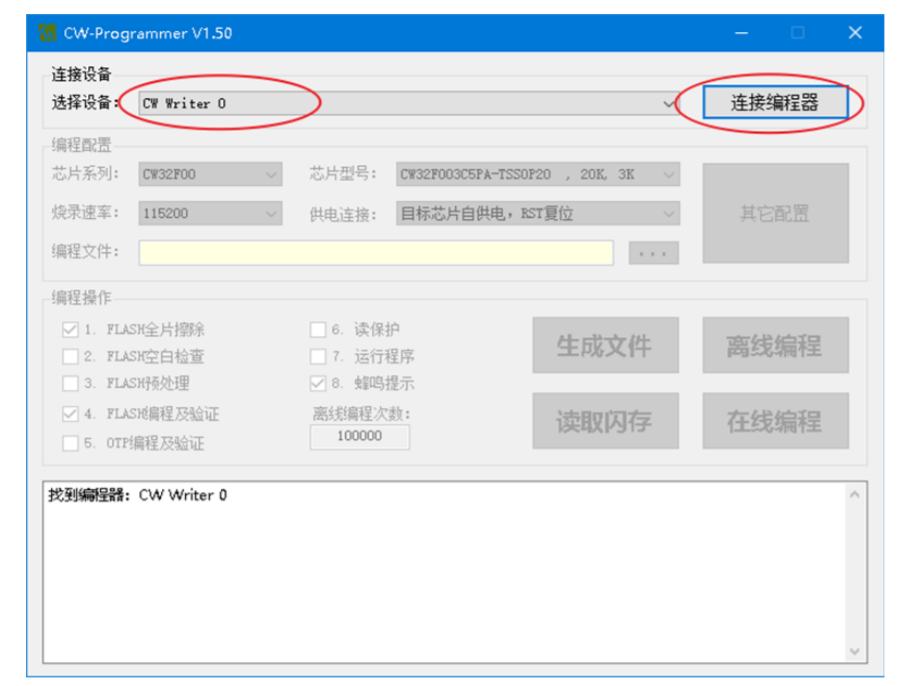
选择设备“CW Writer 0”,点击“连接编程器”。
2. 连接烧录器后,根据目标板使用的芯片型号进行对应的配置,如下图选择芯片型号:
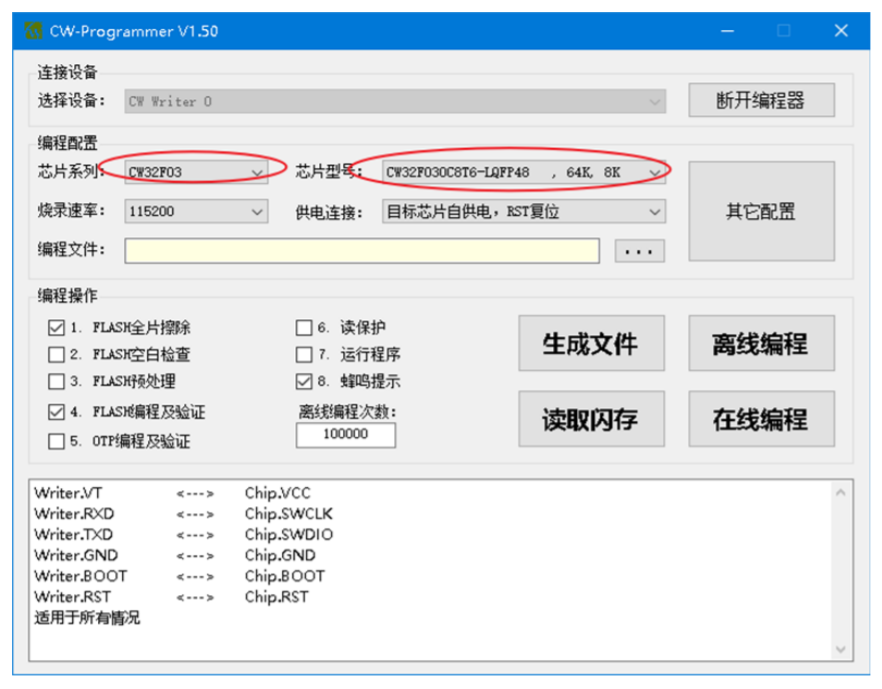
如下图选择芯片的供电和复位方式:
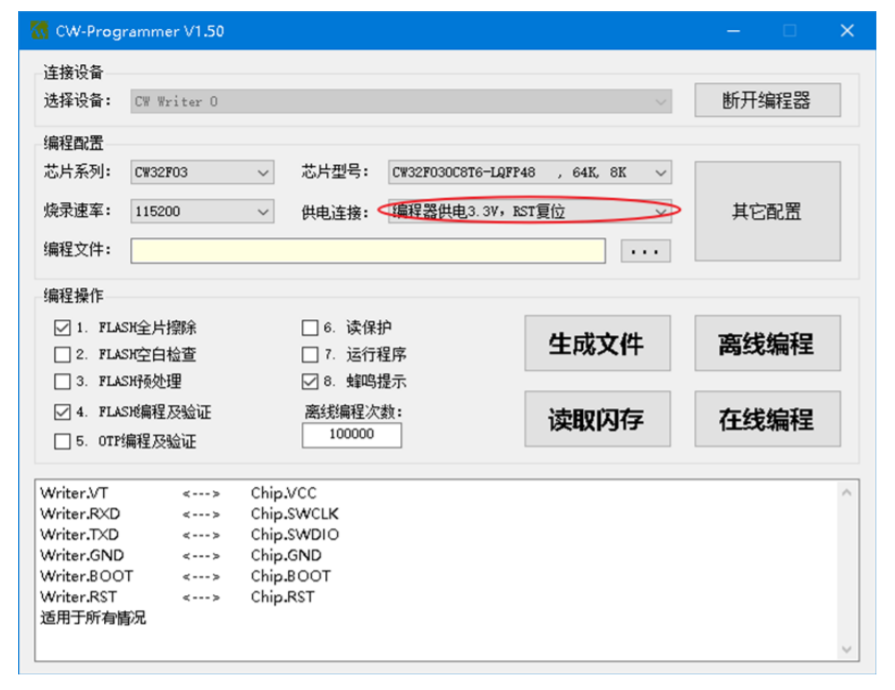
如下图选择需要烧写的程序文件(格式为 HEX):
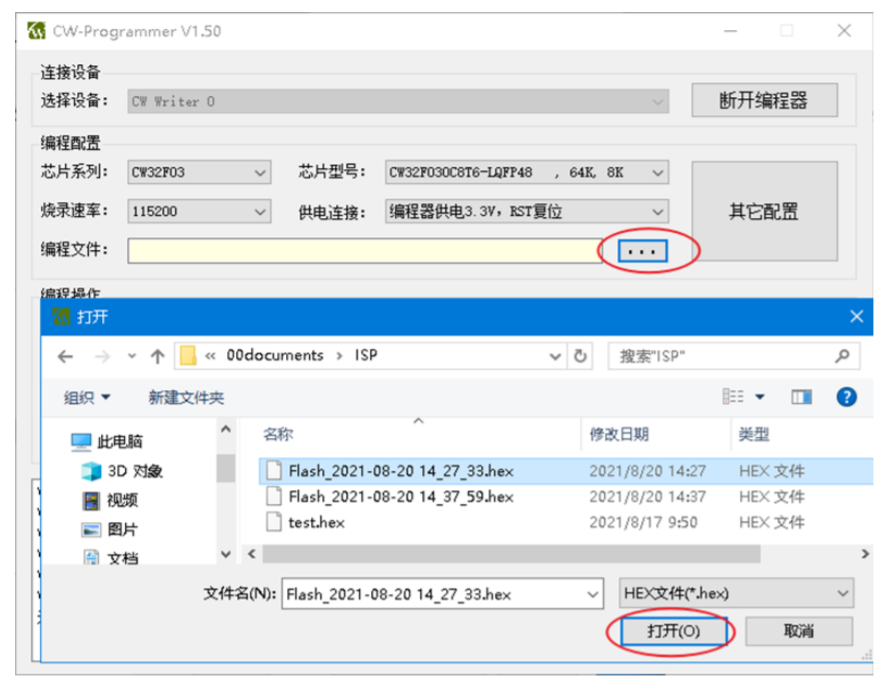
3. 根据需要配置“编程操作”,如下图:
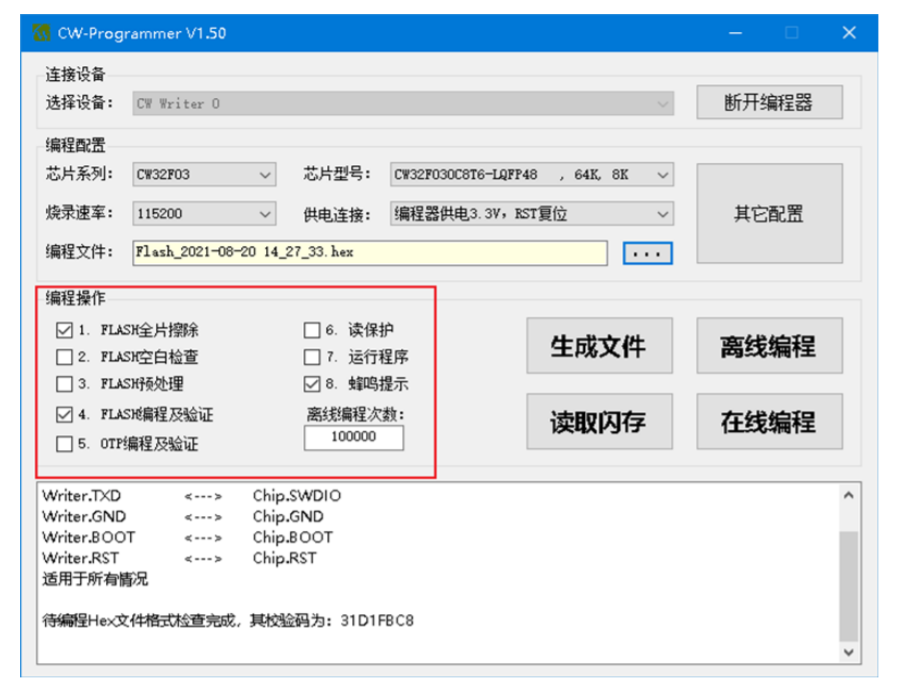
4. 最后点击“在线编程”按钮即可,烧录信息将在信息框中显示,如下图:

2.2.2 离线编程
CW-Writer烧录器可将编程文件保存在烧录器内,可以离开电脑使用。其操作方法基本和在线编程的步骤相同, 只不过最后一步选择点击“离线编程”按钮,信息框将提示“下载数据到编程器完成…”,如下图:
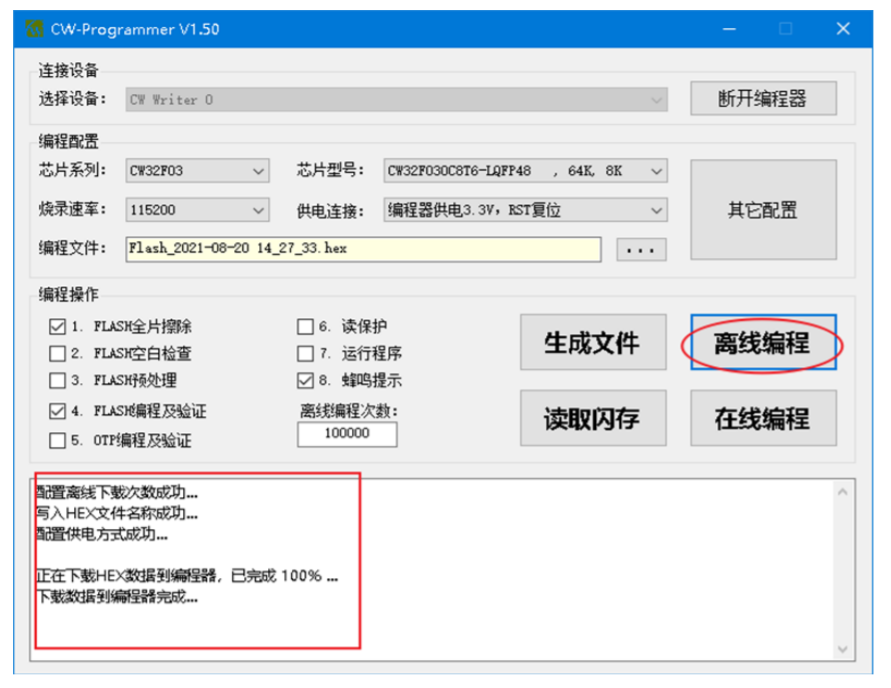
当烧录器供电且通过烧录口正确连接至目标芯片后,按下 CW-Writer烧录器上的开始按键,即可进行离线编程。
【注】设置离线编程次数为 100000 时,表示不限制编程次数;离线编程次数小于 100000 时,所设置次数 为可成功烧写程序的次数。
2.2.3 查询离线编程剩余次数
CW-Writer 烧录器连接到电脑后,运行 CW-Programmer软件,点击“连接编程器”(连接后显示“断开编程器”) 按钮,在信息栏将会显示离线编程剩余次数,如下图:
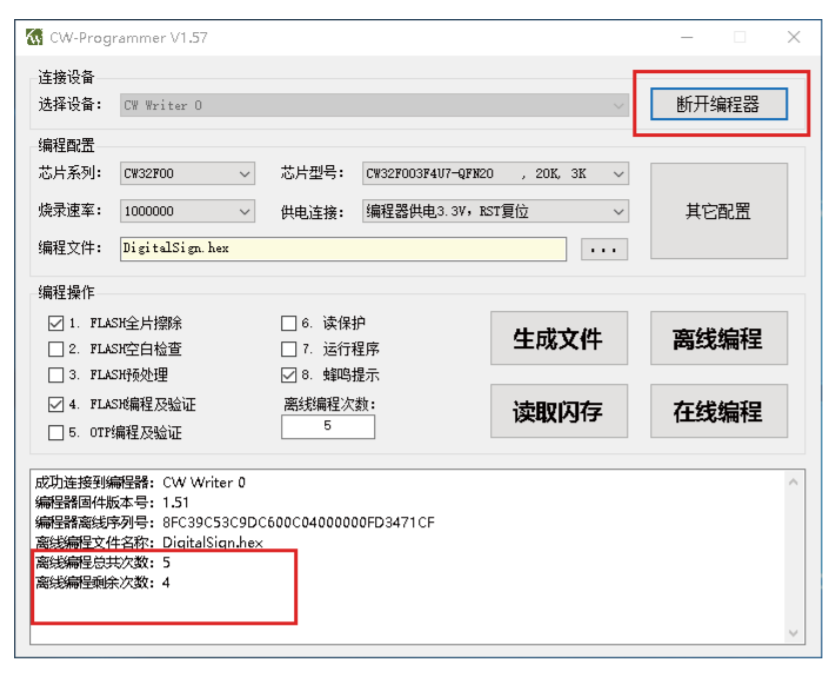
2.2.4 自动编号
烧录工具在对芯片烧录程序时,可按递增的方式,向芯片的指定区域写入编号,该指定区域可以是 OTP 区, 也可以是 FLASH 区。但若是 FLASH 区时,不得占用待写入程序所使用的区域。其配置方法如下:
1. 点击“其他配置”按钮,弹出“高级编程配置”对话框;
2. 在对话框中勾选自动编号“使能”项,并填写编号保存位置的“启始地址”(注:地址为 OTP 地址时, 保存在 OTP 区)、“步进数值”、“编号长度”和“启始编号”等信息,如下图所示:

3. 对芯片进行在线 / 离线编程,芯片将自动编号
【注】在线编程方式,CW-Programmer 软件关闭后,不会记录当前的配置和当前编号;离线编程方式,配 置和当前编号保存在 CW-Writer 中,断电后数据不会丢失,再次上电后,芯片编号将延续之前的编号。
2.2.5 生成工程文件
工程文件用于批量生产,工程文件包含了 CW-Writer 所需的配置参数和待烧录的 Hex 文件,并且工程文件采 用加密的方式进行存储,极大的降低了 Hex 文件泄漏的风险。其生成方法如下:
1. 按在线编程或离线编程方式配置其他选项;
2. 根据需要配置自动编号功能;
3. 点击“生成文件”按钮,弹出“生成工程文件”对话框,如下图:
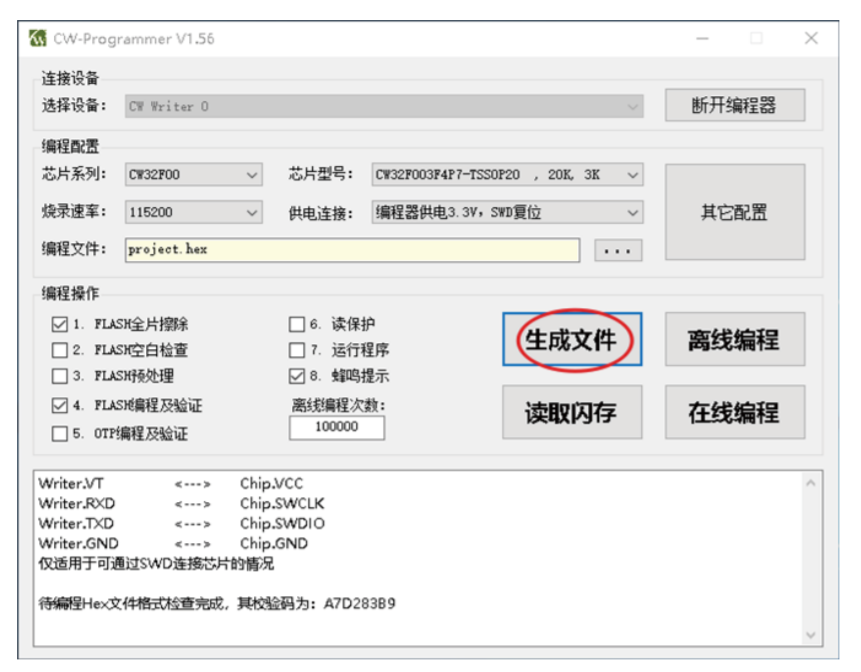
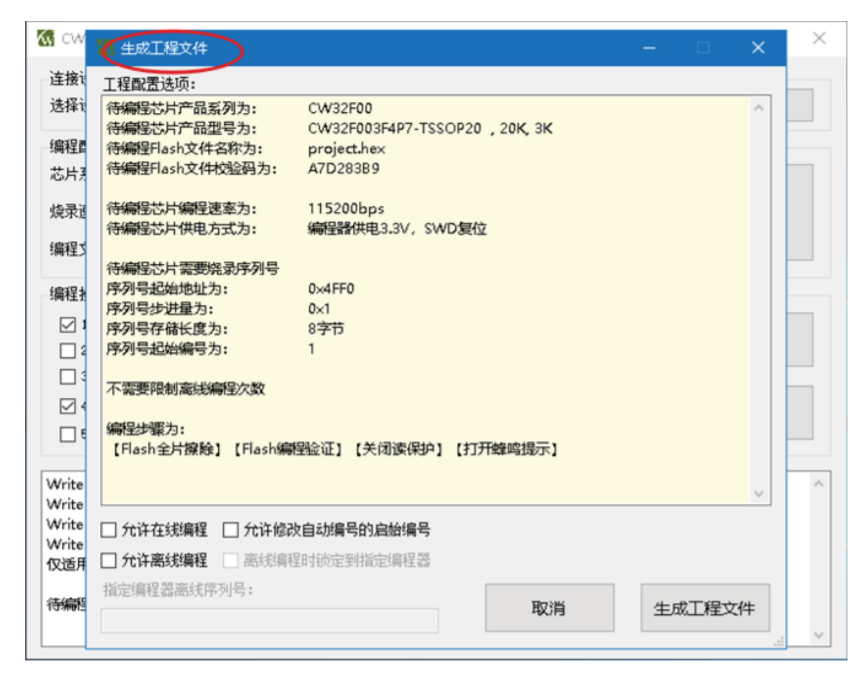
4. 点击“生成工程文件”按钮,将在编程文件所在目录下生成一个和编程文件同名的扩展名为 Prog 的文件。
【注】1:如果需要生成在线编程的工程文件,请勾选“允许在线编程”;如果需要生成离线编程的工程文件, 请勾选“允许离线编程”。
【注】 2:选择“允许离线编程”后,可以将工程文件和编程器绑定,即工程文件只能被指定的编程器使用,绑 定编程器时,需要指定编程器的序列号。编程器的序列号在编程器连接时可以在信息框中获取,如下图:
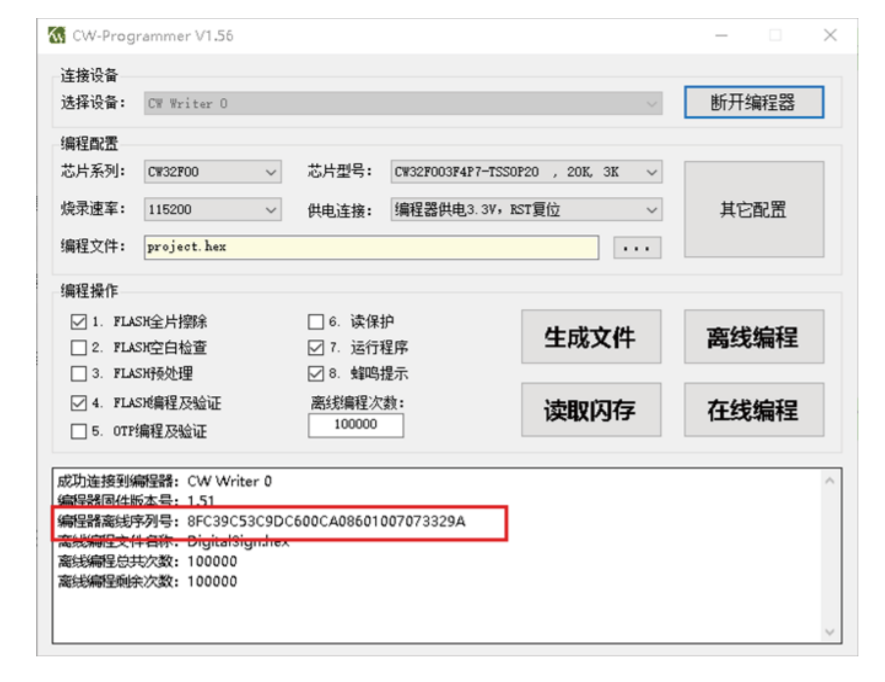
2.2.6 工程文件的使用
1. 电脑连接 CW-Writer,然后启动 CW-Programmer 软件,并连接编程器。
2. 在“编程文件”处选择所需要的工程文件(注意需要将扩展名选择为 Prog),并打开,如下图:
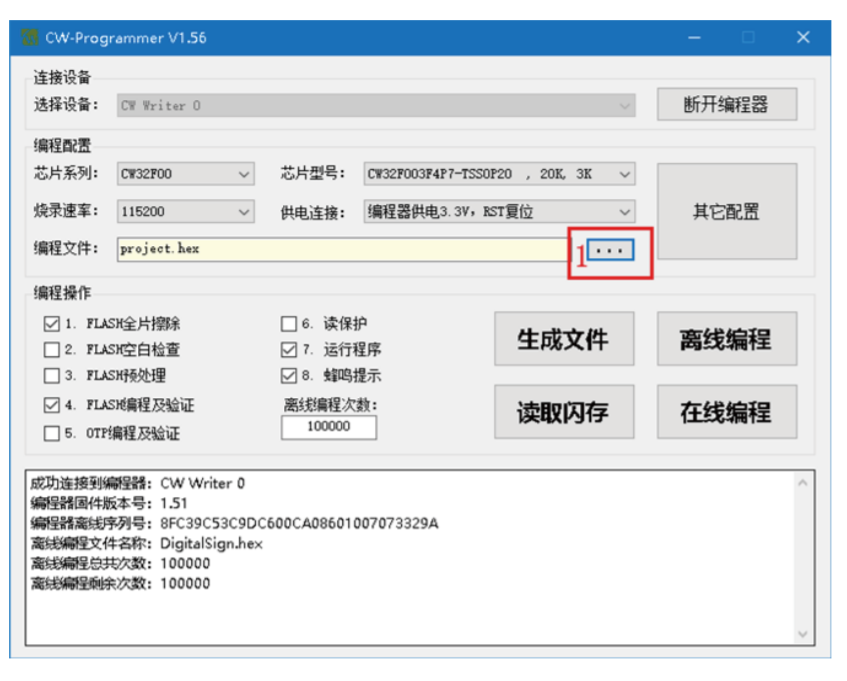
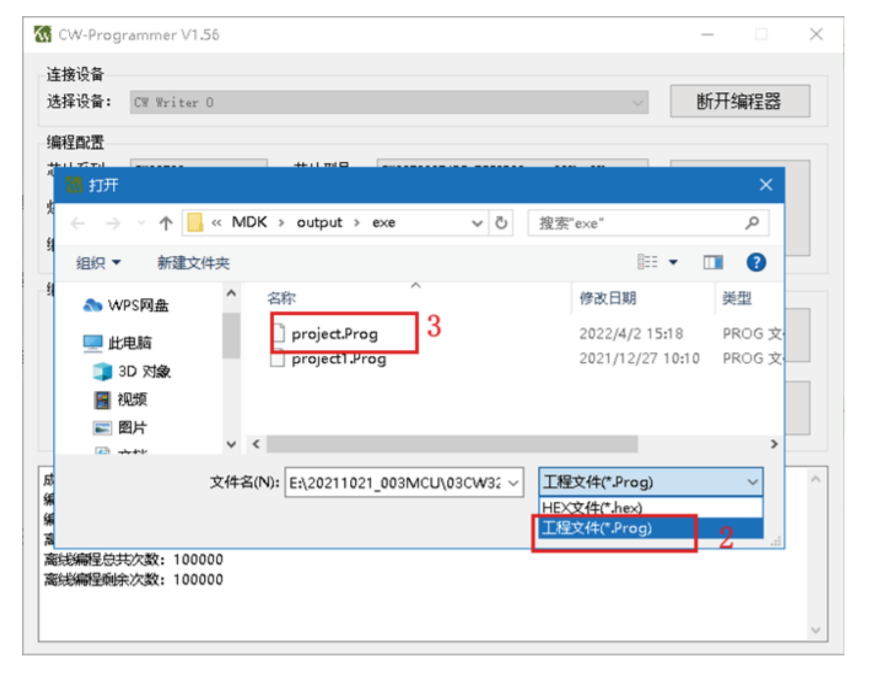
3. 运行烧录程序。
【注】 1:如果载入在线编程工程文件,点击“在线编程”就可以对芯片进行烧录程序,如下图所示:
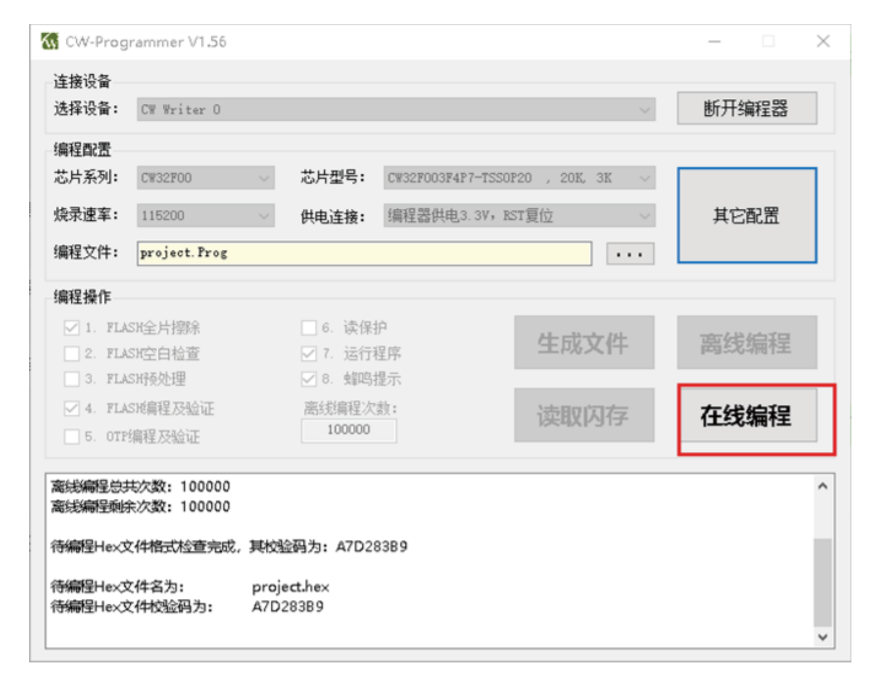
【注】2:如果载入离线编程工程文件,点击“离线编程”,工程文件将被导入到 CW-Writer 中,然后就可以脱 离电脑,直接使用 CW-Writer 对芯片进行烧录程序,如下图:
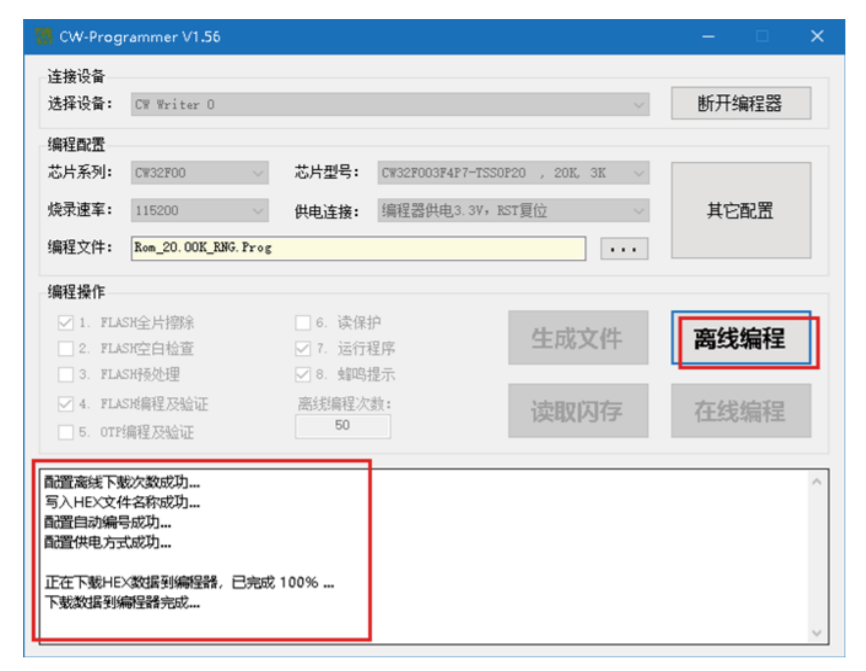
-
freebsd使用手册pdf2008-10-21 4409
-
EMC分析使用手册2009-10-10 5279
-
USB设计及使用手册2009-11-19 39681
-
fpga使用手册2014-06-09 6091
-
CANopen使用手册2016-09-20 5375
-
1602液晶使用手册2017-10-30 3883
-
Cadence使用手册经典2018-01-15 2643
-
加密芯片使用手册2019-07-09 2204
-
Keil软件使用手册2020-10-20 2297
-
STM32固件库使用手册2021-08-04 3966
-
[技术手册] CW32F030FxPx_StartKit_REV01使用手册2022-06-02 1505
-
CW-Writer用户使用手册2023-09-15 442
-
JMeter 压力测试使用手册中文使用手册2017-09-05 1173
-
JMeter压力测试使用手册的中文使用手册2017-09-08 1408
-
CW32量产烧录工具2024-04-25 2558
全部0条评论

快来发表一下你的评论吧 !

